mirror Peugeot Partner 2019 Vodič za korisnike (in Croatian)
[x] Cancel search | Manufacturer: PEUGEOT, Model Year: 2019, Model line: Partner, Model: Peugeot Partner 2019Pages: 312, PDF Size: 9.62 MB
Page 68 of 312

66
AC 220V
50Hz120W
Utičnica od 220 V/50 H z
Utičnica od 220 V/50 Hz (najveća snaga:
1 20 W) ugrađena je u bočni dio središnjeg
pretinca.
Ova utičnica radi uz pokrenut motor, kao i u
načinu rada STOP sustava Stop & Start.
F
P
odignite poklopac.
F
P
rovjerite svijetli li žaruljica zelenom bojom.
F
P
riključite multimedijski uređaj ili bilo koji
drugi električni uređaj (punjač mobitela,
prijenosno računalo, CD-DVD uređaj, grijač
bočica...).
Ako se koristi kao USB, prijenosni uređaj
može se automatski puniti.
Ako prijenosni uređaj troši više struje nego
što može dati vozilo, prikazuje se poruka.
Više informacija o upotrebi te opreme
možete pronaći u odjeljku Audio i
telematika
.
Također omogućuju spajanje
pametnog telefona putem funkcije
MirrorLink
TM, Android Auto® ili
CarPlay® tako da nekim aplikacijama
u pametnom telefonu možete rukovati
na taktilnom ekranu.
Ako je utičnica neispravna, zelena žaruljica
treperi.
Zatražite provjeru u mreži PEUGEOT ili u nekoj
stručnoj radionici. Na utičnicu se istovremeno smije priključiti
samo jedan uređaj (ne smiju se koristiti
produžni kabeli s više utičnica).
Na utičnicu se smiju priključiti samo
uređaji s izolacijom klase II (naznačena je
na uređaju).
Ne koristite uređaj s metalnim kućištem
(električni aparat za brijanje...).
Radi sigurnosti, u slučaju prekomjerne
potrošnje i ako to iziskuje električni
sustav u vozilu (posebni vremenski uvjeti,
električno preopterećenje), struja koja
dolazi u utičnicu bit će prekinuta; zelena
žaruljica tada se gasi.
Bežični punjač za pametne
telefone
Taj sustav omogućuje bežično punjenje
prijenosnih uređaja, poput pametnog telefona,
korištenjem principa magnetske indukcije,
prema normi Qi 1.1.
Uređaj koji želite napuniti mora biti kompatibilan
s normom Qi po koncepciji ili mora imati
kompatibilnu navlaku ili kućište.
Područje punjenja označeno je simbolom Qi.
Za postizanje najboljih rezultata potreban je
kabel proizvođača ili kabel koji je proizvođač
homologirao.
Aplikacijama možete upravljati sklopkama na
obruču upravljača ili na audiosustavu.
Ergonomija i komfor
Page 138 of 312
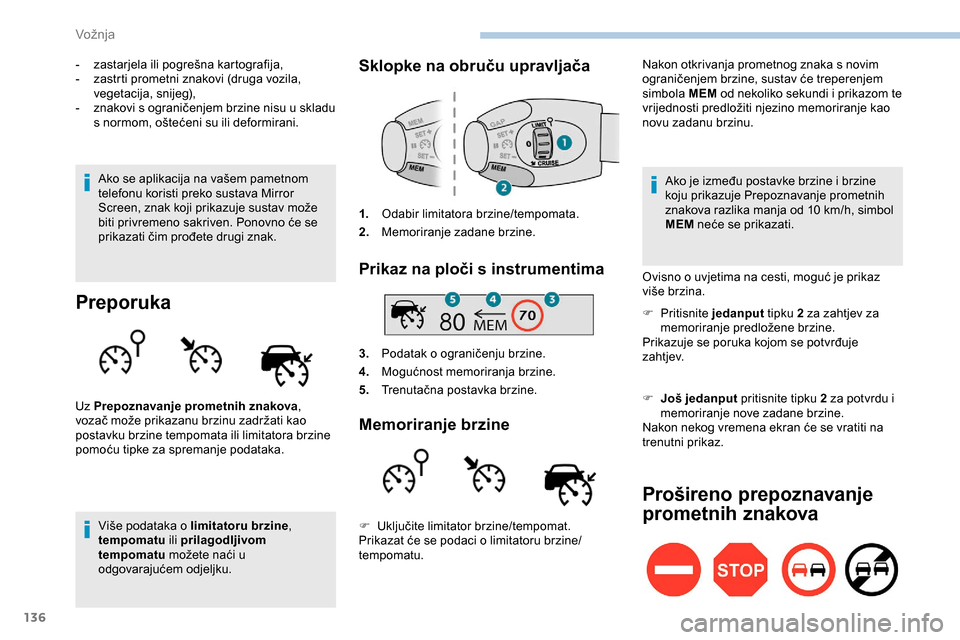
136
- zastarjela ili pogrešna kartografija,
- z astrti prometni znakovi (druga vozila,
vegetacija, snijeg),
-
z
nakovi s ograničenjem brzine nisu u skladu
s normom, oštećeni su ili deformirani.
Ako se aplikacija na vašem pametnom
telefonu koristi preko sustava Mirror
Screen, znak koji prikazuje sustav može
biti privremeno sakriven. Ponovno će se
prikazati čim prođete drugi znak.
Preporuka
Više podataka o limitatoru brzine ,
tempomatu ili prilagodljivom
tempomatu možete naći u
odgovarajućem odjeljku.
Sklopke na obruču upravljača
1. Odabir limitatora brzine/tempomata.
2. Memoriranje zadane brzine.
Prikaz na ploči s instrumentima
3.Podatak o ograničenju brzine.
4. Mogućnost memoriranja brzine.
5. Trenutačna postavka brzine.
Memoriranje brzine
Nakon otkrivanja prometnog znaka s novim
ograničenjem brzine, sustav će treperenjem
simbola MEM od nekoliko sekundi i prikazom te
vrijednosti predložiti njezino memoriranje kao
novu zadanu brzinu.
Uz Prepoznavanje prometnih znakova ,
vozač može prikazanu brzinu zadržati kao
postavku brzine tempomata ili limitatora brzine
pomoću tipke za spremanje podataka. Ako je između postavke brzine i brzine
koju prikazuje Prepoznavanje prometnih
znakova razlika manja od 10
km/h, simbol
MEM neće se prikazati.
Ovisno o uvjetima na cesti, moguć je prikaz
više brzina.
F
P
ritisnite jedanput tipku 2 za zahtjev za
memoriranje predložene brzine.
Prikazuje se poruka kojom se potvrđuje
z a ht j ev.
F
J
oš jedanput pritisnite tipku 2 za potvrdu i
memoriranje nove zadane brzine.
Nakon nekog vremena ekran će se vratiti na
trenutni prikaz.
Prošireno prepoznavanje
prometnih znakova
F Uključite limitator brzine/tempomat.
Prikazat će se podaci o limitatoru brzine/
tempomatu.
Vožnja
Page 242 of 312
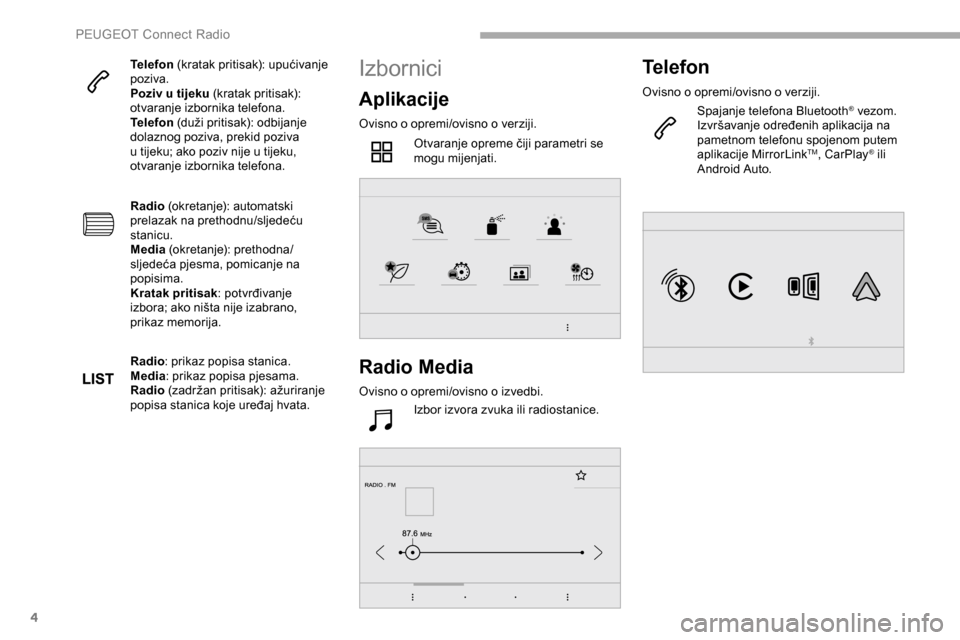
4
Telefon (kratak pritisak): upućivanje
poziva.
Poziv u tijeku (kratak pritisak):
otvaranje izbornika telefona.
Telefon (duži pritisak): odbijanje
dolaznog poziva, prekid poziva
u tijeku; ako poziv nije u tijeku,
otvaranje izbornika telefona.
Radio (okretanje): automatski
prelazak na prethodnu/sljedeću
stanicu.
Media (okretanje): prethodna/
sljedeća pjesma, pomicanje na
popisima.
Kratak pritisak : potvrđivanje
izbora; ako ništa nije izabrano,
prikaz memorija.
Radio : prikaz popisa stanica.
Media : prikaz popisa pjesama.
Radio (zadržan pritisak): ažuriranje
popisa stanica koje uređaj hvata.Izbornici
Aplikacije
Ovisno o opremi/ovisno o verziji.
Otvaranje opreme čiji parametri se
mogu mijenjati.
Radio Media
Ovisno o opremi/ovisno o izvedbi.Izbor izvora zvuka ili radiostanice.
Telefon
Ovisno o opremi/ovisno o verziji.
Spajanje telefona Bluetooth® vezom.
Izvršavanje određenih aplikacija na
pametnom telefonu spojenom putem
aplikacije MirrorLink
TM, CarPlay® ili
Android Auto.
PEUGEOT Connect Radio
Page 243 of 312
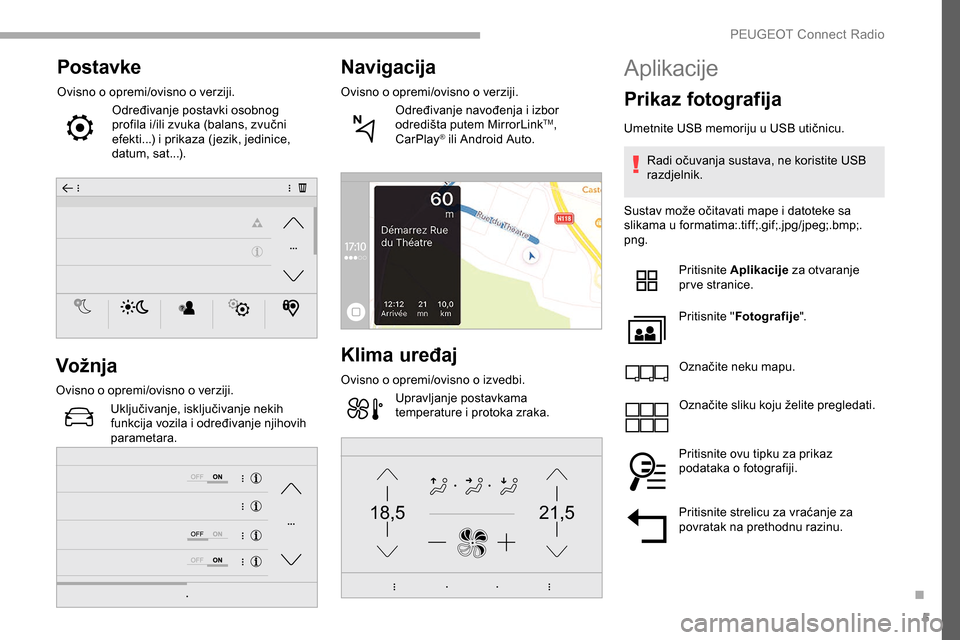
5
21,518,5
Postavke
Ovisno o opremi/ovisno o verziji.Određivanje postavki osobnog
profila i/ili zvuka (balans, zvučni
efekti...) i prikaza ( jezik, jedinice,
datum, sat...).
Vož nja
Ovisno o opremi/ovisno o verziji.Uključivanje, isključivanje nekih
funkcija vozila i određivanje njihovih
parametara.
Navigacija
Ovisno o opremi/ovisno o verziji.Određivanje navođenja i izbor
odredišta putem MirrorLink
TM,
CarPlay® ili Android Auto.
Klima uređaj
Ovisno o opremi/ovisno o izvedbi.
Upravljanje postavkama
temperature i protoka zraka.
Aplikacije
Prikaz fotografija
Umetnite USB memoriju u USB utičnicu.
Radi očuvanja sustava, ne koristite USB
razdjelnik.
Sustav može očitavati mape i datoteke sa
slikama u formatima:.tiff;.gif;.jpg/jpeg;.bmp;.
png. Pritisnite Aplikacije za otvaranje
pr ve stranice.
Pritisnite " Fotografije ".
Označite neku mapu.
Označite sliku koju želite pregledati.
Pritisnite ovu tipku za prikaz
podataka o fotografiji.
Pritisnite strelicu za vraćanje za
povratak na prethodnu razinu.
.
PEUGEOT Connect Radio
Page 248 of 312
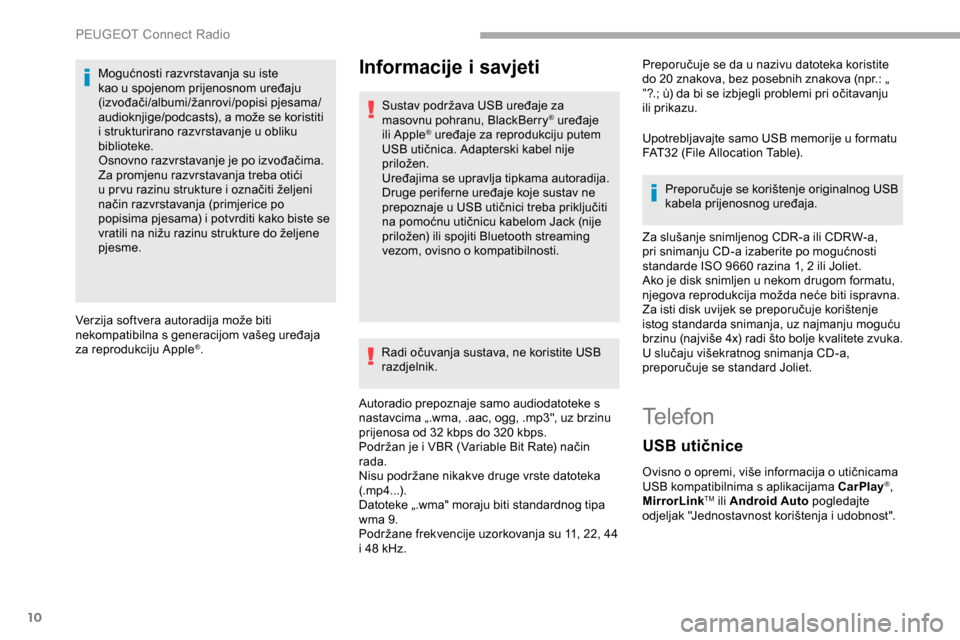
10
Mogućnosti razvrstavanja su iste
kao u spojenom prijenosnom uređaju
(izvođači/albumi/žanrovi/popisi pjesama/
audioknjige/podcasts), a može se koristiti
i strukturirano razvrstavanje u obliku
biblioteke.
Osnovno razvrstavanje je po izvođačima.
Za promjenu razvrstavanja treba otići
u pr vu razinu strukture i označiti željeni
način razvrstavanja (primjerice po
popisima pjesama) i potvrditi kako biste se
vratili na nižu razinu strukture do željene
pjesme.
Verzija softvera autoradija može biti
nekompatibilna s generacijom vašeg uređaja
za reprodukciju Apple
®.
Informacije i savjeti
Sustav podržava USB uređaje za
masovnu pohranu, BlackBerry® uređaje
ili Apple® uređaje za reprodukciju putem
USB utičnica. Adapterski kabel nije
priložen.
Uređajima se upravlja tipkama autoradija.
Druge periferne uređaje koje sustav ne
prepoznaje u USB utičnici treba priključiti
na pomoćnu utičnicu kabelom Jack (nije
priložen) ili spojiti Bluetooth streaming
vezom, ovisno o kompatibilnosti.
Radi očuvanja sustava, ne koristite USB
razdjelnik.
Autoradio prepoznaje samo audiodatoteke s
nastavcima „.wma, .aac, ogg, .mp3", uz brzinu
prijenosa od 32 kbps do 320 kbps.
Podržan je i VBR (Variable Bit Rate) način
rada.
Nisu podržane nikakve druge vrste datoteka
(.mp4...).
Datoteke „.wma" moraju biti standardnog tipa
wma 9.
Podržane frekvencije uzorkovanja su 11, 22, 44
i 48
kHz. Preporučuje se da u nazivu datoteka koristite
do 20 znakova, bez posebnih znakova (npr.: „
”?.; ù) da bi se izbjegli problemi pri očitavanju
ili prikazu.
Upotrebljavajte samo USB memorije u formatu
FAT32 (File Allocation Table).
Preporučuje se korištenje originalnog USB
kabela prijenosnog uređaja.
Za slušanje snimljenog CDR-a ili CDRW-a,
pri snimanju CD-a izaberite po mogućnosti
standarde ISO 9660 razina 1, 2 ili Joliet.
Ako je disk snimljen u nekom drugom formatu,
njegova reprodukcija možda neće biti ispravna.
Za isti disk uvijek se preporučuje korištenje
istog standarda snimanja, uz najmanju moguću
brzinu (najviše 4x) radi što bolje kvalitete zvuka.
U slučaju višekratnog snimanja CD-a,
preporučuje se standard Joliet.
Telefon
USB utičnice
Ovisno o opremi, više informacija o utičnicama
USB kompatibilnima s aplikacijama CarPlay®,
MirrorLinkTM ili Android Auto pogledajte
odjeljak "Jednostavnost korištenja i udobnost".
PEUGEOT Connect Radio
Page 249 of 312
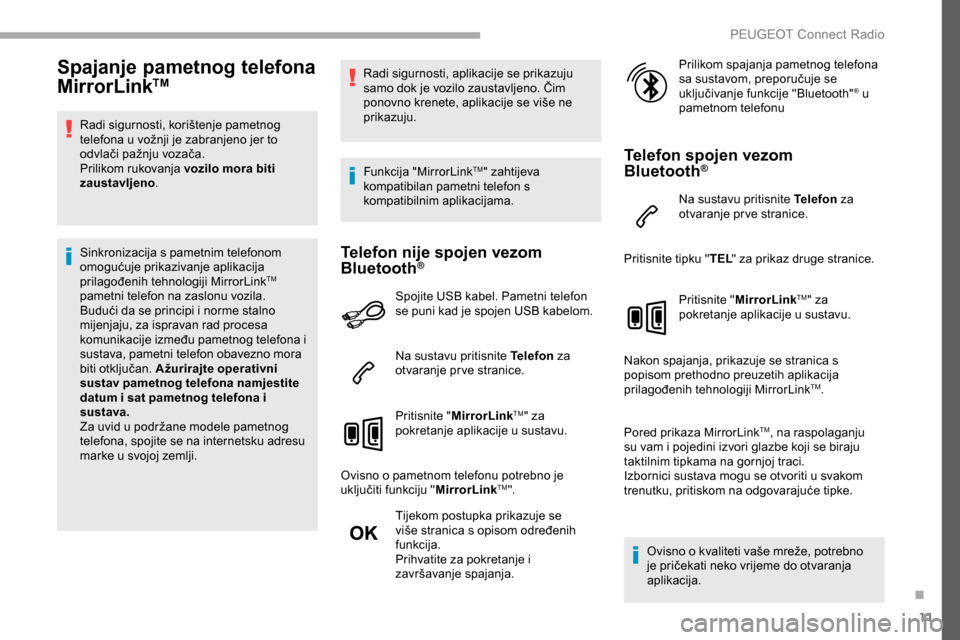
11
Spajanje pametnog telefona
MirrorLinkTM
Radi sigurnosti, korištenje pametnog
telefona u vožnji je zabranjeno jer to
odvlači pažnju vozača.
Prilikom rukovanja vozilo mora biti
zaustavljeno.
Sinkronizacija s pametnim telefonom
omogućuje prikazivanje aplikacija
prilagođenih tehnologiji MirrorLink
TM
pametni telefon na zaslonu vozila.
Budući da se principi i norme stalno
mijenjaju, za ispravan rad procesa
komunikacije između pametnog telefona i
sustava, pametni telefon obavezno mora
biti otključan. Ažurirajte operativni
sustav pametnog telefona namjestite
datum i sat pametnog telefona i
sustava.
Za uvid u podržane modele pametnog
telefona, spojite se na internetsku adresu
marke u svojoj zemlji. Radi sigurnosti, aplikacije se prikazuju
samo dok je vozilo zaustavljeno. Čim
ponovno krenete, aplikacije se više ne
prikazuju.
Funkcija "MirrorLink
TM" zahtijeva
kompatibilan pametni telefon s
kompatibilnim aplikacijama.
Telefon nije spojen vezom
Bluetooth®
Spojite USB kabel. Pametni telefon
se puni kad je spojen USB kabelom.
Na sustavu pritisnite Telefon za
otvaranje pr ve stranice.
Pritisnite " MirrorLink
TM" za
pokretanje aplikacije u sustavu.
Ovisno o pametnom telefonu potrebno je
uključiti funkciju " MirrorLink
TM".
Tijekom postupka prikazuje se
više stranica s opisom određenih
funkcija.
Prihvatite za pokretanje i
završavanje spajanja. Prilikom spajanja pametnog telefona
sa sustavom, preporučuje se
uključivanje funkcije "Bluetooth"
® u
pametnom telefonu
Telefon spojen vezom
Bluetooth®
Na sustavu pritisnite Telefon za
otvaranje pr ve stranice.
Pritisnite tipku " TEL" za prikaz druge stranice.
Pritisnite " MirrorLink
TM" za
pokretanje aplikacije u sustavu.
Nakon spajanja, prikazuje se stranica s
popisom prethodno preuzetih aplikacija
prilagođenih tehnologiji MirrorLink
TM.
Pored prikaza MirrorLink
TM, na raspolaganju
su vam i pojedini izvori glazbe koji se biraju
taktilnim tipkama na gornjoj traci.
Izbornici sustava mogu se otvoriti u svakom
trenutku, pritiskom na odgovarajuće tipke.
Ovisno o kvaliteti vaše mreže, potrebno
je pričekati neko vrijeme do otvaranja
aplikacija.
.
PEUGEOT Connect Radio
Page 264 of 312
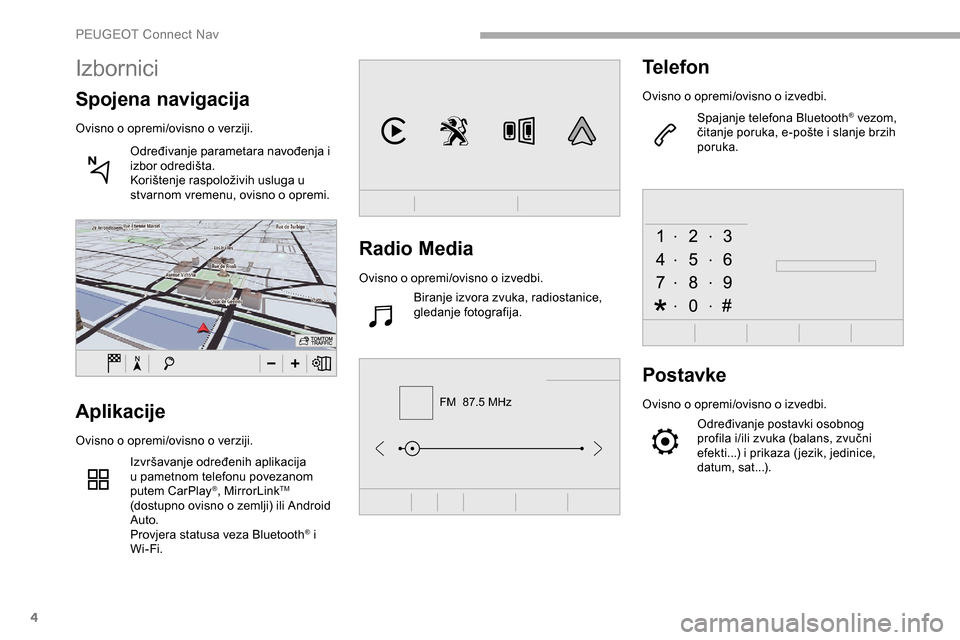
4
FM 87.5 MHz
Radio Media
Ovisno o opremi/ovisno o izvedbi.Biranje izvora zvuka, radiostanice,
gledanje fotografija.
Telefon
Ovisno o opremi/ovisno o izvedbi.
Spajanje telefona Bluetooth
® vezom,
čitanje poruka, e-pošte i slanje brzih
poruka.
Postavke
Ovisno o opremi/ovisno o izvedbi.
Određivanje postavki osobnog
profila i/ili zvuka (balans, zvučni
efekti...) i prikaza ( jezik, jedinice,
datum, sat...).Aplikacije
Ovisno o opremi/ovisno o verziji.
Izvršavanje određenih aplikacija
u pametnom telefonu povezanom
putem CarPlay
®, MirrorLinkTM
(dostupno ovisno o zemlji) ili Android
Auto.
Provjera statusa veza Bluetooth
® i
Wi-Fi.
Izbornici
Spojena navigacija
Ovisno o opremi/ovisno o verziji.
Određivanje parametara navođenja i
izbor odredišta.
Korištenje raspoloživih usluga u
stvarnom vremenu, ovisno o opremi.
PEUGEOT Connect Nav
Page 276 of 312
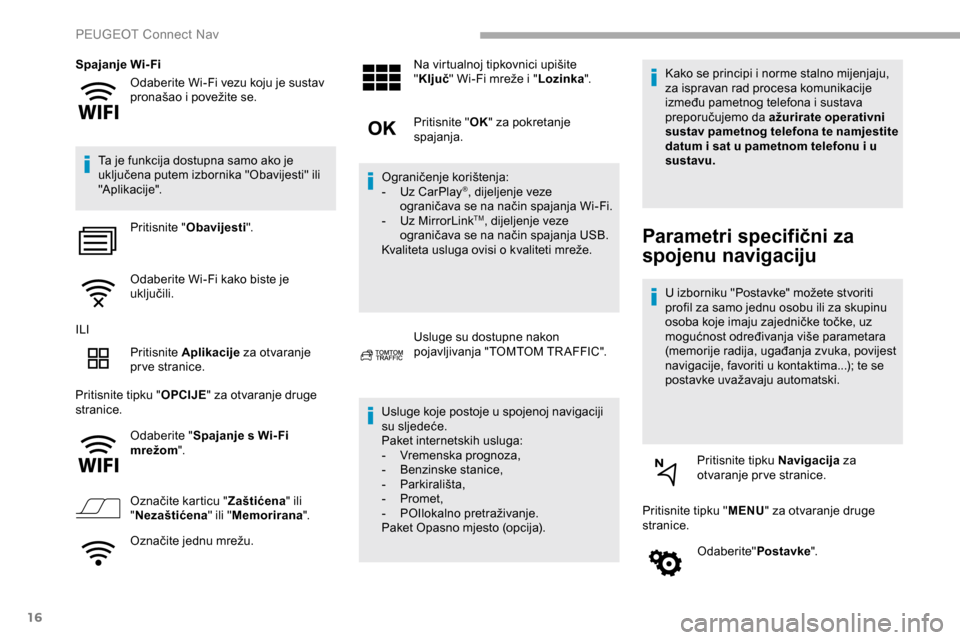
16
Odaberite Wi-Fi vezu koju je sustav
pronašao i povežite se.
Spajanje Wi-Fi
Ta je funkcija dostupna samo ako je
uključena putem izbornika "Obavijesti" ili
"Aplikacije". Pritisnite " Obavijesti ".
Odaberite Wi-Fi kako biste je
uključili.
ILI Pritisnite Aplikacije za otvaranje
pr ve stranice.
Pritisnite tipku " OPCIJE" za otvaranje druge
stranice.
Odaberite " Spajanje s Wi- Fi
mrežom ".
Označite karticu " Zaštićena" ili
" Nezaštićena " ili "Memorirana ".
Označite jednu mrežu. Na virtualnoj tipkovnici upišite
"
Ključ " Wi-Fi mreže i " Lozinka".
Pritisnite " OK" za pokretanje
spajanja.
Ograničenje korištenja:
-
U
z CarPlay
®, dijeljenje veze
ograničava se na način spajanja Wi-Fi.
-
U
z MirrorLink
TM, dijeljenje veze
ograničava se na način spajanja USB.
Kvaliteta usluga ovisi o kvaliteti mreže.
Usluge su dostupne nakon
pojavljivanja "TOMTOM TR AFFIC".
Usluge koje postoje u spojenoj navigaciji
su sljedeće.
Paket internetskih usluga:
-
V
remenska prognoza,
-
B
enzinske stanice,
-
P
arkirališta,
-
P
romet,
-
PO
Ilokalno pretraživanje.
Paket Opasno mjesto (opcija). Kako se principi i norme stalno mijenjaju,
za ispravan rad procesa komunikacije
između pametnog telefona i sustava
preporučujemo da ažurirate operativni
sustav pametnog telefona te namjestite
datum i sat u pametnom telefonu i u
sustavu.
Parametri specifični za
spojenu navigaciju
U izborniku "Postavke" možete stvoriti
profil za samo jednu osobu ili za skupinu
osoba koje imaju zajedničke točke, uz
mogućnost određivanja više parametara
(memorije radija, ugađanja zvuka, povijest
navigacije, favoriti u kontaktima...); te se
postavke uvažavaju automatski.
Pritisnite tipku Navigacija za
otvaranje pr ve stranice.
Pritisnite tipku " MENU" za otvaranje druge
stranice.
Odaberite" Postavke".
PEUGEOT Connect Nav
Page 278 of 312
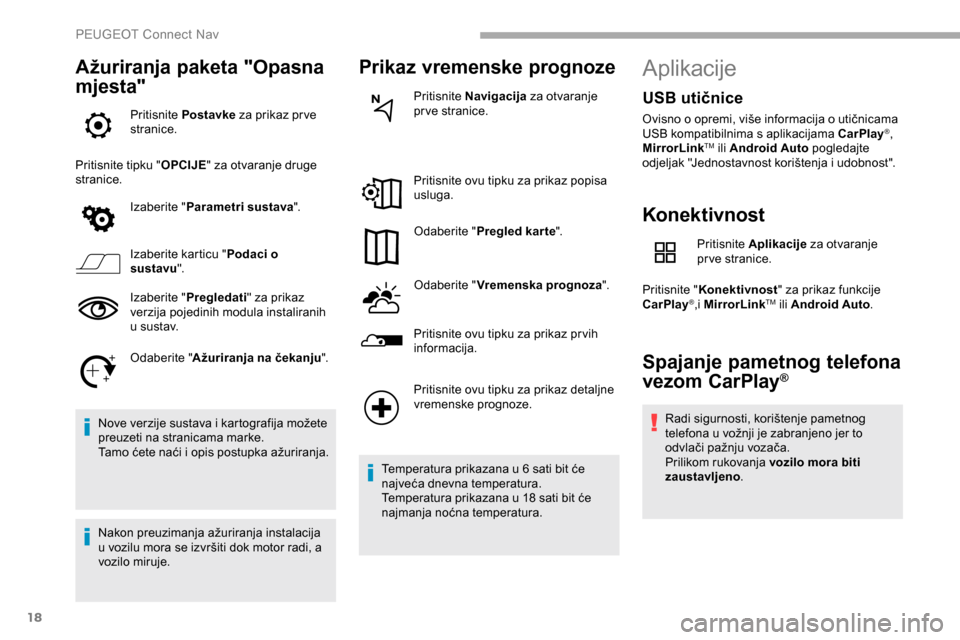
18
Ažuriranja paketa "Opasna
mjesta"
Pritisnite Postavke za prikaz pr ve
stranice.
Pritisnite tipku " OPCIJE" za otvaranje druge
stranice.
Izaberite " Parametri sustava ".
Izaberite karticu " Podaci o
sustavu ".
Izaberite " Pregledati" za prikaz
verzija pojedinih modula instaliranih
u s u s t av.
Odaberite " Ažuriranja na čekanju ".
Nove verzije sustava i kartografija možete
preuzeti na stranicama marke.
Tamo ćete naći i opis postupka ažuriranja.
Nakon preuzimanja ažuriranja instalacija
u vozilu mora se izvršiti dok motor radi, a
vozilo miruje.
Prikaz vremenske prognoze
Pritisnite Navigacija za otvaranje
pr ve stranice.
Pritisnite ovu tipku za prikaz popisa
usluga.
Odaberite " Pregled kar te ".
Odaberite " Vremenska prognoza ".
Pritisnite ovu tipku za prikaz pr vih
informacija.
Pritisnite ovu tipku za prikaz detaljne
vremenske prognoze.
Temperatura prikazana u 6 sati bit će
najveća dnevna temperatura.
Temperatura prikazana u 18 sati bit će
najmanja noćna temperatura.
Aplikacije
Konektivnost
Pritisnite Aplikacije za otvaranje
pr ve stranice.
Pritisnite " Konektivnost " za prikaz funkcije
CarPlay
®,i MirrorLinkTM ili Android Auto .
Spajanje pametnog telefona
vezom CarPlay®
Radi sigurnosti, korištenje pametnog
telefona u vožnji je zabranjeno jer to
odvlači pažnju vozača.
Prilikom rukovanja vozilo mora biti
zaustavljeno.
USB utičnice
Ovisno o opremi, više informacija o utičnicama
USB kompatibilnima s aplikacijama CarPlay®,
MirrorLinkTM ili Android Auto pogledajte
odjeljak "Jednostavnost korištenja i udobnost".
PEUGEOT Connect Nav
Page 279 of 312
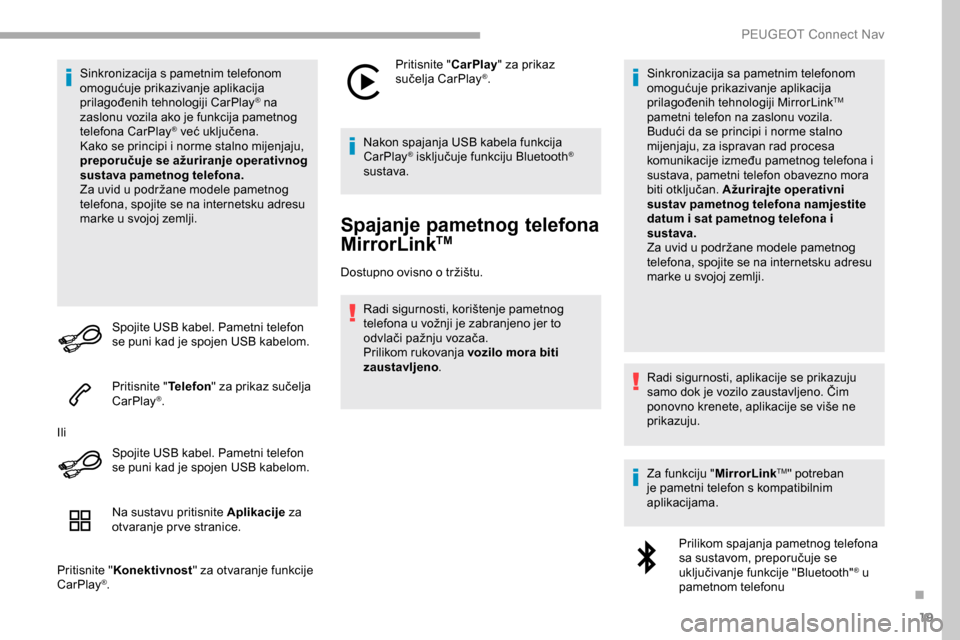
19
Sinkronizacija s pametnim telefonom
omogućuje prikazivanje aplikacija
prilagođenih tehnologiji CarPlay
® na
z
aslonu vozila ako je funkcija pametnog
telefona CarPlay
® već uključena.
Kako se principi i norme stalno mijenjaju,
preporučuje se ažuriranje operativnog
sustava pametnog telefona.
Za uvid u podržane modele pametnog
telefona, spojite se na internetsku adresu
marke u svojoj zemlji.
Spojite USB kabel. Pametni telefon
se puni kad je spojen USB kabelom.
Pritisnite " Telefon" za prikaz sučelja
CarPlay
®.
Ili Spojite USB kabel. Pametni telefon
se puni kad je spojen USB kabelom.
Na sustavu pritisnite Aplikacije za
otvaranje pr ve stranice.
Pritisnite " Konektivnost " za otvaranje funkcije
CarPlay
®. Pritisnite "
CarPlay" za prikaz
sučelja CarPlay
®.
Nakon spajanja USB kabela funkcija
CarPlay
® isključuje funkciju Bluetooth®
sustava.
Spajanje pametnog telefona
MirrorLinkTM
Dostupno ovisno o tržištu.
Radi sigurnosti, korištenje pametnog
telefona u vožnji je zabranjeno jer to
odvlači pažnju vozača.
Prilikom rukovanja vozilo mora biti
zaustavljeno . Sinkronizacija sa pametnim telefonom
omogućuje prikazivanje aplikacija
prilagođenih tehnologiji MirrorLink
TM
pametni telefon na zaslonu vozila.
Budući da se principi i norme stalno
mijenjaju, za ispravan rad procesa
komunikacije između pametnog telefona i
sustava, pametni telefon obavezno mora
biti otključan. Ažurirajte operativni
sustav pametnog telefona namjestite
datum i sat pametnog telefona i
sustava.
Za uvid u podržane modele pametnog
telefona, spojite se na internetsku adresu
marke u svojoj zemlji.
Radi sigurnosti, aplikacije se prikazuju
samo dok je vozilo zaustavljeno. Čim
ponovno krenete, aplikacije se više ne
prikazuju.
Za funkciju " MirrorLink
TM" potreban
je pametni telefon s kompatibilnim
aplikacijama.
Prilikom spajanja pametnog telefona
sa sustavom, preporučuje se
uključivanje funkcije "Bluetooth"
® u
pametnom telefonu
.
PEUGEOT Connect Nav